Jednostavan i brz vodič za root-anje Androida

Nakon što rootate svoj Android telefon, imate potpuni pristup sustavu i možete pokretati mnoge vrste aplikacija koje zahtijevaju root pristup.
WhatsApp je jedan od glavnih načina na koji ljudi koriste za održavanje kontakta s obitelji i prijateljima. No, postoje trenuci kada se čini da jedna osoba ne zna kada je razgovor gotov i neće vam prestati slati poruke.
Kako bi korisnikove poruke držao pod kontrolom, WhatsApp vam nudi dvije opcije: isključivanje zvuka i blokiranje. Jedna je opcija teža od druge, pa je poznavanje razlike između njih bitno, kako slučajno ne biste odabrali težu opciju.
Isključivanje zvuka nekoga na WhatsAppu je najljepši način da se odmorite od njega. Kada isključite nekoga na WhatsAppu, on će vam i dalje moći slati poruke, vidjeti vaš status/posljednji put viđen i vašu profilnu sliku.
Ono što se događa jest da nećete dobiti nikakvu vrstu obavijesti, bilo zvukom ili vibracijom, od osobe koja vam je poslala poruku. Poruke te osobe vidjet ćete samo kada otvorite WhatsApp. Znat ćete koju osobu ste isključili jer će imati precrtanu ikonu zvučnika.
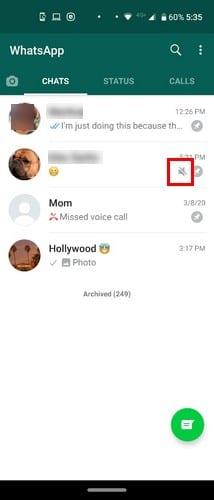
Imajte na umu da ćete i dalje primati obavijesti kada nekoga isključite kada pošalje poruku u grupi. Bit će kao da ih uopće niste isključili.
Kada vam pošalju izravnu poruku, tada nećete dobiti nikakvu vrstu obavijesti. Osoba koju ste isključili neće dobiti poruku koja joj daje do znanja da je zvuk isključen, samo u slučaju da ste zabrinuti zbog toga.
Sada kada znate što se događa kada nekoga isključite na WhatsAppu, možda biste željeli proći kroz tu ideju. Da biste isključili neke, dugo pritisnite na razgovor i dodirnite ikonu precrtanog zvučnika.
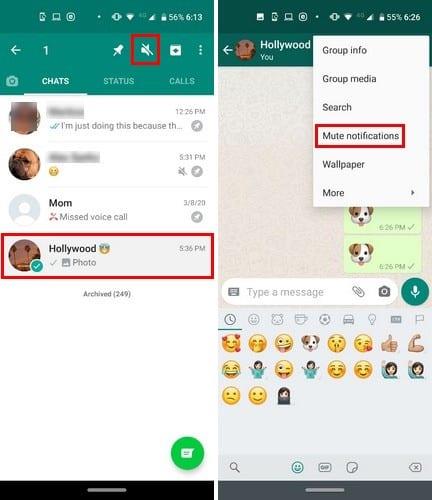
Ako ste arhivirali razgovor, jednostavno pronađite razgovor osobe tako da upišete njezino ime u opciju pretraživanja ili na način na koji obično pronađete bilo koji razgovor.
Nakon što pronađete razgovor, otvorite ga i dodirnite tri točke u gornjem desnom kutu. Dodirnite opciju Isključi razgovor da završite stvari. Ako ikada poželite uključiti zvuk osobe, slijedite ove točne korake i odaberite opciju uključivanja zvuka.
Kada nekoga blokirate na WhatsAppu, stvari postaju malo ozbiljnije. Blokiranje nekoga znači da uopće nećete vidjeti nikakvu poruku koju vam ta osoba šalje.
Nećete dobiti nikakvu vrstu obavijesti da vas je korisnik pokušavao kontaktirati. Osoba koju ste blokirali neće moći vidjeti vaš zadnji put viđen ili ako ste na mreži.
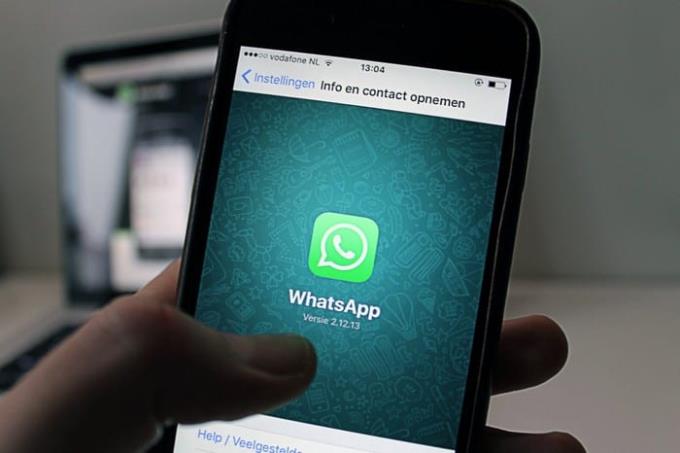
Također nećete vidjeti stvari kao što su:
Ako vas taj korisnik pokuša nazvati, poziv neće proći. Prije ili kasnije, korisnik će znati da nešto nije u redu jer će poruke koje vam šalju rezultirati time da će vidjeti samo jednu kvačicu, a ne dvije.
Jedna kvačica znači da je poruka poslana, a dvije da ju je druga osoba primila. Ni ta osoba neće vidjeti vašu profilnu sliku.
Ako ste vi i osoba koju ste blokirali u grupi, oni će i dalje moći vidjeti sve što objavite i obrnuto. Osoba koju ste blokirali i dalje će se pojaviti na vašem popisu kontakata. Ako želite učiniti da on/ona potpuno nestane, morate ih ukloniti iz kontakata na svom uređaju.
Ako vam nije stalo do toga kako druga osoba podnosi blokadu i želite to proći, evo kako se to radi. Da biste nekoga blokirali, idite na taj razgovor dodirom na tri točke u gornjem desnom kutu idite na Više > Blokiraj.
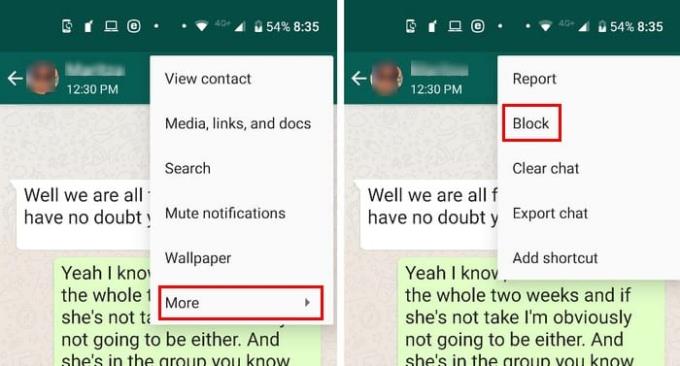
U ovom trenutku vidjet ćete prozor s tri opcije:
Blok
Otkazati
Prijavite i blokirajte
Ako se ikada predomislite i želite deblokirati tu osobu, slijedite iste korake i odaberite opciju Deblokiraj.
Kao što vidite, utišavanje i blokiranje nekoga na WhatsApp-u ima različite posljedice. Vaš je izbor koju vrstu kazne ta osoba zaslužuje. Hoćete li isključiti ili blokirati tog korisnika? Javite mi u komentarima ispod.
Nakon što rootate svoj Android telefon, imate potpuni pristup sustavu i možete pokretati mnoge vrste aplikacija koje zahtijevaju root pristup.
Tipke na vašem Android telefonu ne služe samo za podešavanje glasnoće ili buđenje zaslona. Uz nekoliko jednostavnih podešavanja, mogu postati prečaci za brzo fotografiranje, preskakanje pjesama, pokretanje aplikacija ili čak aktiviranje značajki za hitne slučajeve.
Ako ste ostavili laptop na poslu i imate hitan izvještaj koji trebate poslati šefu, što biste trebali učiniti? Upotrijebiti svoj pametni telefon. Još sofisticiranije, pretvorite svoj telefon u računalo kako biste lakše obavljali više zadataka istovremeno.
Android 16 ima widgete za zaključani zaslon koje vam omogućuju promjenu zaključanog zaslona po želji, što ga čini mnogo korisnijim.
Android način rada Slika u slici pomoći će vam da smanjite videozapis i gledate ga u načinu rada slika u slici, gledajući videozapis u drugom sučelju kako biste mogli raditi i druge stvari.
Uređivanje videa na Androidu postat će jednostavno zahvaljujući najboljim aplikacijama i softveru za uređivanje videa koje navodimo u ovom članku. Pobrinite se da ćete imati prekrasne, čarobne i elegantne fotografije za dijeljenje s prijateljima na Facebooku ili Instagramu.
Android Debug Bridge (ADB) je moćan i svestran alat koji vam omogućuje mnoge stvari poput pronalaženja logova, instaliranja i deinstaliranja aplikacija, prijenosa datoteka, rootanja i flashanja prilagođenih ROM-ova te stvaranja sigurnosnih kopija uređaja.
S aplikacijama s automatskim klikom. Nećete morati puno raditi prilikom igranja igara, korištenja aplikacija ili zadataka dostupnih na uređaju.
Iako ne postoji čarobno rješenje, male promjene u načinu punjenja, korištenja i pohranjivanja uređaja mogu uvelike usporiti trošenje baterije.
Telefon koji mnogi ljudi trenutno vole je OnePlus 13, jer osim vrhunskog hardvera, posjeduje i značajku koja postoji već desetljećima: infracrveni senzor (IR Blaster).







